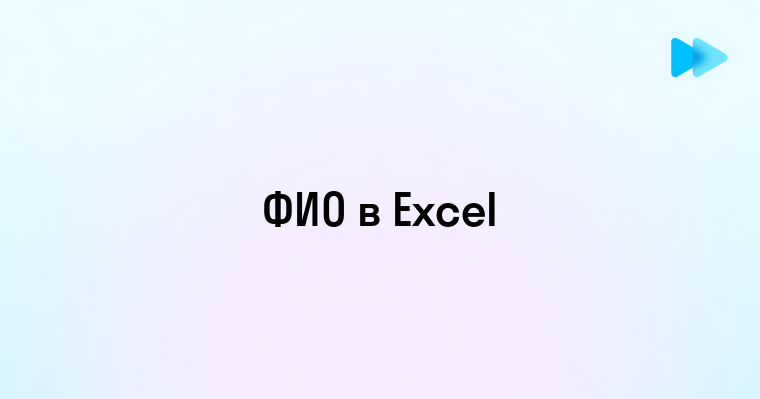Работа с датами в Excel — та точка, где встречаются ежедневная рутина и истинное мастерство аналитика. Отчёты по месяцам, квартальные данные, историческая динамика продаж — без правильной сортировки дат этот массив информации превращается в хаос цифр. Когда на кону стоит точность финансовой отчётности или скорость анализа данных для принятия управленческих решений, знание эффективных методов сортировки становится критическим навыком. Профессионалы экономят часы рабочего времени, мгновенно структурируя хронологические данные, пока другие всё ещё вручную перебирают строки. Давайте разберёмся, как присоединиться к первым. 🧠📊
Основные методы сортировки данных в Excel по дате
Сортировка данных по дате — базовый, но мощный инструмент анализа в Excel. Правильное применение этой функции позволяет структурировать информацию хронологически, выявлять тренды и делать прогнозы на основе временных рядов.
Существует три фундаментальных подхода к сортировке дат:
- Стандартная сортировка — через кнопки сортировки на панели инструментов
- Расширенная сортировка — через диалоговое окно "Сортировка"
- Пользовательская сортировка — с использованием собственного порядка сортировки
Для использования стандартной сортировки достаточно выделить столбец с датами и нажать кнопку сортировки (А→Я или Я→А) на вкладке "Данные". Excel автоматически определит, что вы работаете с датами, и отсортирует их в хронологическом порядке.
Расширенная сортировка предоставляет больше контроля. Выделите диапазон данных, включающий столбец с датами, и выберите "Сортировка" на вкладке "Данные". В появившемся диалоговом окне укажите столбец с датами как критерий сортировки.
| Метод сортировки | Преимущества | Недостатки | Оптимальное применение |
| Стандартная | Быстрота, доступность | Ограниченная настройка | Простые таблицы с однородными данными |
| Расширенная | Гибкость, несколько уровней | Требует больше действий | Сложные данные с несколькими столбцами |
| Пользовательская | Полный контроль | Сложность настройки | Нестандартные форматы дат, специфические требования |
При работе с большими массивами данных рекомендуется сначала убедиться, что все даты имеют одинаковый формат. Excel может некорректно интерпретировать смешанные форматы, что приведет к ошибкам сортировки.
Михаил Петров, ведущий аналитик данных
Однажды я получил массивный отчет о ежедневных продажах за три года — более 1000 строк с датами в разных форматах. Клиент жаловался на "неработающую сортировку" и потратил два дня на попытки ручного упорядочивания. Проблема оказалась в том, что часть дат была текстом, а часть — настоящими датами.
Я применил простое, но эффективное решение: создал вспомогательный столбец с функцией =ДАТАЗНАЧ() для конвертации всех вариаций в единый формат дат. После сортировки по этому столбцу данные выстроились идеально. Клиент был поражен, что трехдневная проблема решилась за 15 минут. Этот случай показывает, насколько важно обеспечить единообразие формата дат перед сортировкой.
Быстрая сортировка по возрастанию и убыванию дат
Скорость работы с данными часто определяет эффективность аналитика. Быстрая сортировка дат — инструмент, экономящий драгоценные минуты при ежедневной работе с Excel.
Самый быстрый способ сортировки дат:
- Выделите одну ячейку в столбце с датами
- Нажмите комбинацию клавиш
Ctrl+Shift+↓для выделения всего столбца до последней заполненной ячейки - Используйте
Alt+A+S+Aдля сортировки по возрастанию илиAlt+A+S+Dдля сортировки по убыванию
Эти клавиатурные сокращения позволяют сортировать данные без использования мыши, что значительно ускоряет процесс. 🚀
Для работы с несколькими столбцами можно использовать функцию быстрой сортировки через контекстное меню:
- Выделите нужный диапазон данных, включая заголовки
- Щелкните правой кнопкой мыши по столбцу с датами
- Выберите "Сортировка" → "Сортировка от старых к новым" или "Сортировка от новых к старым"
Excel автоматически спросит, расширить ли выделение (если вы выбрали только один столбец) и содержит ли ваш диапазон заголовки.
Для регулярной работы с одинаковыми данными полезно добавить кнопки быстрой сортировки на панель быстрого доступа:
- Нажмите на стрелку раскрывающегося списка в правом верхнем углу окна Excel
- Выберите "Другие команды..."
- В категории "Команды не на ленте" найдите и добавьте команды "Сортировка по возрастанию" и "Сортировка по убыванию"
После этого сортировка дат будет доступна всего за один клик, независимо от того, на какой вкладке ленты вы находитесь.
Продвинутые техники сортировки для нескольких столбцов
Реальные аналитические задачи редко ограничиваются сортировкой одного столбца. Комплексный анализ требует многоуровневой сортировки, учитывающей несколько параметров одновременно.
Представьте отчет о продажах, где нужно отсортировать данные по дате, затем по региону, а потом по менеджеру. Для таких случаев используется многоуровневая сортировка:
- Выделите весь диапазон данных
- На вкладке "Данные" нажмите кнопку "Сортировка"
- В диалоговом окне добавьте уровни сортировки, нажимая "Добавить уровень"
- Для каждого уровня укажите столбец, тип сортировки и порядок
При работе с датами в многоуровневой сортировке важно правильно расставить приоритеты. Например, для анализа квартальных данных можно сначала сортировать по году, затем по кварталу:
| Уровень | Столбец | Тип данных | Порядок |
| 1 | Год | Числовой | По возрастанию |
| 2 | Квартал | Числовой | По возрастанию |
| 3 | Месяц | Пользовательский (Янв, Фев...) | По возрастанию |
| 4 | Показатель | Числовой | По убыванию |
Для регулярно используемых сложных сортировок полезно сохранять настройки. В диалоговом окне сортировки нажмите "Копировать уровень", чтобы сохранить текущие параметры в буфер обмена. Затем их можно вставить в другой лист или файл.
Продвинутая техника для работы с временными периодами — использование условной сортировки. Например, если нужно сортировать данные по финансовым кварталам, которые не совпадают с календарными:
- Создайте вспомогательный столбец с формулой, определяющей финансовый квартал для каждой даты
- Используйте этот столбец как один из уровней в многоуровневой сортировке
- После завершения анализа вспомогательный столбец можно скрыть
Этот подход позволяет создавать гибкие аналитические представления данных, адаптированные под конкретные бизнес-процессы и отчетные периоды. 📈
Елена Соколова, финансовый директор
В нашей компании ежемесячная финансовая отчетность превратилась в настоящее испытание. Таблица содержала сотни транзакций с датами, привязанными к разным филиалам, и аналитики тратили почти целый день, чтобы правильно сгруппировать и проанализировать данные.
Я решила оптимизировать процесс, применив многоуровневую сортировку. Сначала мы сортировали по месяцу, затем по филиалу, и наконец, по типу транзакции. Но настоящий прорыв произошел, когда мы добавили вспомогательный столбец с формулой, автоматически определяющей финансовый квартал компании (который начинался с марта, а не с января).
Результат превзошел ожидания: время подготовки отчетности сократилось с 7-8 часов до 30 минут. Теперь аналитики видят чистую картину по каждому филиалу в разрезе финансовых кварталов компании. Этот опыт показал мне, что правильная структура сортировки — это не просто техническая деталь, а стратегический инструмент финансового анализа.
Автоматизация процесса сортировки с помощью макросов
Для регулярной работы с однотипными данными макросы становятся незаменимым инструментом автоматизации. Они позволяют записать последовательность действий по сортировке и воспроизводить её одним нажатием кнопки, экономя десятки минут ежедневно.
Создание базового макроса для сортировки по дате:
- Перейдите на вкладку "Вид" и нажмите "Макросы" → "Записать макрос"
- Задайте имя макроса (например, "СортировкаПоДате") и выберите сочетание клавиш
- Выполните все необходимые действия по сортировке данных
- Нажмите "Макросы" → "Остановить запись"
Теперь для запуска этой сортировки достаточно нажать выбранное сочетание клавиш или выбрать макрос из списка.
Для более гибкого подхода можно создать макрос с использованием VBA. Вот пример кода для сортировки данных по столбцу с датами:
Sub СортировкаПоДате()
ActiveSheet.Range("A1:E100").Sort _
Key1:=Range("C1"), Order1:=xlAscending, _
Header:=xlYes
End Sub
Этот макрос сортирует диапазон A1:E100 по столбцу C (где находятся даты) в порядке возрастания, учитывая, что первая строка содержит заголовки.
Для более сложных сценариев можно создать интерактивный макрос, который будет запрашивать параметры сортировки:
Sub ДинамическаяСортировка()
Dim rngSort As Range
Dim strCol As String
Dim intOrder As Integer
' Запрос диапазона
On Error Resume Next
Set rngSort = Application.InputBox("Выберите диапазон для сортировки:", "Диапазон", Type:=8)
If rngSort Is Nothing Then Exit Sub
' Запрос столбца с датами
strCol = Application.InputBox("Введите букву столбца с датами:", "Столбец с датами")
If strCol = "" Then Exit Sub
' Запрос порядка сортировки
intOrder = MsgBox("Сортировать по возрастанию?", vbYesNo, "Порядок сортировки")
If intOrder = vbYes Then
intOrder = xlAscending
Else
intOrder = xlDescending
End If
' Выполнение сортировки
rngSort.Sort _
Key1:=Range(strCol & "1"), Order1:=intOrder, _
Header:=xlYes
End Sub
Этот макрос запрашивает диапазон данных, столбец с датами и порядок сортировки, что делает его универсальным для различных таблиц. 🔄
Для еще большей автоматизации можно настроить автоматический запуск макроса при открытии файла:
Private Sub Workbook_Open()
Call СортировкаПоДате
End Sub
Этот код нужно поместить в модуль ThisWorkbook в редакторе VBA. Теперь данные будут автоматически сортироваться при каждом открытии файла, что особенно полезно для часто обновляемых отчетов.
Решение распространенных проблем с форматами дат в Excel
Ошибки сортировки дат — одна из самых распространенных проблем в Excel, с которой сталкиваются даже опытные пользователи. Чаще всего они связаны с различиями в форматах представления дат.
Наиболее распространенные проблемы и их решения:
- Даты отображаются как числа — Excel хранит даты как числа (количество дней с 1 января 1900 года). Решение: выделите столбец и примените формат даты через "Формат ячеек" → "Дата"
- Даты воспринимаются как текст — Excel не может сортировать даты в текстовом формате. Решение: используйте функцию =ДАТАЗНАЧ() для преобразования текста в дату
- Разные форматы в одном столбце — смешение форматов "ДД.ММ.ГГГГ" и "ММ.ДД.ГГГГ". Решение: стандартизируйте формат с помощью функции ТЕКСТ(ДАТАЗНАЧ(A1);"ДД.ММ.ГГГГ")
Для выявления текстовых дат можно использовать условное форматирование:
- Выделите столбец с датами
- На вкладке "Главная" выберите "Условное форматирование" → "Создать правило"
- Выберите "Использовать формулу для определения форматируемых ячеек"
- Введите формулу =ЕТЕКСТ(A1) и установите красную заливку
Теперь все даты в текстовом формате будут выделены красным, что позволит легко их обнаружить и исправить. 🔍
Для массового исправления проблемных дат:
- Создайте вспомогательный столбец с формулой =ЕСЛИ(ЕТЕКСТ(A1);ДАТАЗНАЧ(A1);A1)
- Скопируйте значения из вспомогательного столбца и вставите их обратно как значения ("Специальная вставка" → "Значения")
- Примените нужный формат дат
Особого внимания заслуживает работа с американским форматом дат (MM/DD/YYYY). Если ваш Excel настроен на европейский формат (DD.MM.YYYY), могут возникать конфликты. Для решения этой проблемы:
- Импортируйте данные через "Данные" → "Из текста/CSV"
- На шаге определения формата столбцов укажите формат "Дата" и выберите нужный порядок компонентов
При работе с датами разных веков (например, исторические данные) помните, что Excel по умолчанию интерпретирует двузначные годы от 00 до 29 как 2000-2029, а от 30 до 99 как 1930-1999. Эту настройку можно изменить в параметрах Excel.
Грамотная сортировка дат — фундаментальный навык для эффективной работы с данными в Excel. Освоив описанные методы, вы значительно ускорите аналитические процессы и избавитесь от распространенных ошибок. Инвестируйте время в автоматизацию через макросы, и вы будете вознаграждены многократной экономией времени на рутинных операциях. Помните: профессионализм проявляется не только в способности анализировать данные, но и в умении эффективно их организовывать. Теперь инструменты для мастерского управления хронологическими данными находятся в ваших руках. 🏆